Mesclando projetos
Durante a realização de um projeto é necessário a realização de diversos procedimentos. Para facilitar o trabalho, pode ser da vontade do(s) projetista(s) separar o lançamento do projeto, dividindo uma estrutura em duas ou mais partes, para que sejam editadas por pessoas diferentes e, depois, reuni-las no arquivo original, por exemplo:
- Em um arquivo realizar o lançamento de alguns pavimentos e em outro arquivo o lançamento dos demais pavimentos;
- Em um arquivo realizar o lançamento de um projeto e em outro arquivo o lançamento de outro projeto;
- Em um arquivo realizar o lançamento de um pavimento e em outro arquivo o lançamento dos demais pavimentos;
- Em arquivo realizar o lançamento de alguns setores do pavimento e em outro arquivo, o lançamento de outros setores do mesmo pavimento.
⚠️ IMPORTANTE: A ferramenta "Mesclar" não é reversível, ou seja, não pode ser desfeita após a finalização do comando. Por isso, recomenda-se criar cópias de segurança dos projetos que estarão envolvidos na execução do comando antes de realizar a mesclagem. Para orientações. consulte o artigo: Como criar e abrir cópias de segurança no AltoQi Builder?.
Se desejar aproveitar lançamentos de um mesmo pavimento realizados em arquivos diferentes, consulte o artigo Como aproveitar alguns lançamentos de outra edificação?.
Para permitir o intercâmbio de pavimentos entre projetos diferentes o AltoQi Builder possui a opção para Mesclar projetos. A utilização deste comando será exemplificada a seguir:
Para mesclar projetos no AltoQi Builder deve-se:
- Abrir o projeto onde deseja-se importar os novos pavimentos;
- Com o projeto aberto no Builder, acesse a janela Edificação
 (na guia Elementos, grupo Acessar);
(na guia Elementos, grupo Acessar); - Acessar o comando Mesclar, como mostrado na imagem abaixo;
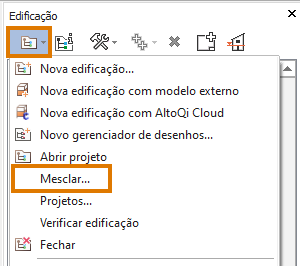
- No diálogo Mesclar projetos, selecionar o projeto que terá os pavimentos importados;
- Clicar em OK;
- O programa abrirá o diálogo Mesclar Edificação;
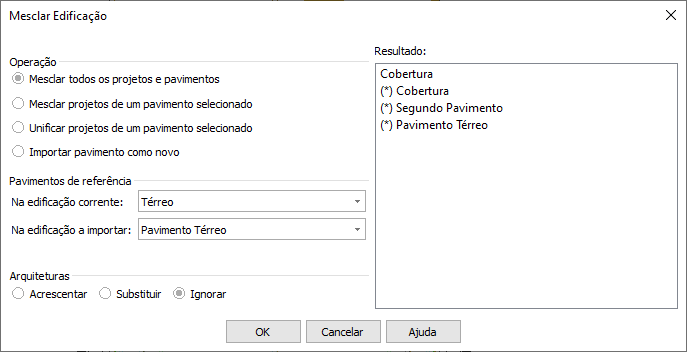
Operação
- Mesclar todos os projetos e pavimentos: Nessa operação, o programa substitui os croquis que existirem pelos importados (se forem do mesmo projeto) ou inclui novos croquis (se forem de projetos diferentes).
Observação: Os pavimentos com (*) ao lado, são os pavimentos novos ou que serão alterados.
- Mesclar projetos de um pavimento selecionado: Nessa operação, o programa faz a importação apenas do pavimento selecionado no grupo Pavimentos de referência. O grupo Resultado passa a exibir exatamente os pavimentos do projeto atual, com apenas o pavimento selecionado substituído pelo selecionado em Pavimentos de referência (com (*) ao lado).
- Unificar projetos de um pavimento selecionado: Nessa operação, o programa adiciona o projeto da edificação a importar ao projeto da edificação corrente, sem sobrescrever ou substituir os lançamentos existentes da edificação corrente. Assim é possível que duas pessoas trabalhem em computadores diferentes, lançando um mesmo projeto e em um mesmo pavimento, e depois unifiquem seus projetos. O grupo Resultado passa a exibir exatamente os pavimentos do projeto atual, com apenas o pavimento selecionado que irá receber os lançamentos importados pelo selecionado em Pavimentos de referência (com (*) ao lado).
Observação: A unificação de projetos está disponível a partir da atualização 2023-11 na versão Assinatura do AltoQi Builder.
- Importar pavimento como novo: Nessa operação, o programa cria um novo pavimento no projeto atual, acima ou abaixo (dependendo da opção escolhida) e com o nome do pavimento que está sendo importado. O grupo Resultado passa a exibir exatamente o conteúdo do projeto atual, com apenas o pavimento selecionado em Pavimentos de referência (com (*) ao lado), acima ou abaixo da lista, dependendo da opção escolhida.
Pavimentos de referências
- Na edificação corrente: Este grupo exibe o pavimento selecionado no projeto atual que será utilizado como referência na substituição pelo(s) pavimento(s) selecionado(s) no projeto a ser importado.
- Na edificação a importar: Este grupo exibe o pavimento selecionado no projeto a importar, que será utilizado como base de substituição em relação ao projeto atual.
Resultado
Este grupo exibe um preview da operação que será feita nos pavimentos. Os pavimentos com "(*)" ao lado, são os pavimentos novos ou que serão alterados.
Arquiteturas
- Acrescentar: Nessa operação, o programa mantém as referências dos croquis importados para os desenhos simples também importados, sem associar automaticamente aos demais croquis e desenhos existentes que não sejam substituídos.
- Substituir: Nessa operação, o programa deve criar referências para os desenhos simples importados em todos os croquis do pavimento, exatamente como feito no comando Importar desenho.
- Ignorar: Nessa operação, o programa deve criar referências externas nos croquis que forem importados para os desenhos simples já existentes no pavimento atual.
Após selecionar as opções desejadas o usuário deve clicar em OK para que a mesclagem seja realizada.
Observação: Se for importado um projeto igual ao existente (Fiação-Fiação, Sanitário-Sanitário, etc) o programa irá fazer a pergunta “Croqui XXXX existente no pavimento XXXX. Deseja sobrescrevê-lo?”, neste caso o usuário deve responder "Sim". Lembramos que, neste caso, os pavimentos destinos não devem possuir pontos lançados pois estes serão apagados.
A seguir iremos apresentar algumas situações comuns que podem gerar a necessidade de mesclagem de projetos.
Exemplo 1 - Unir um projeto a outro
Neste exemplo temos a situação em que o projeto elétrico foi feito em um arquivo e o projeto hidrossanitário foi feito em outro arquivo.
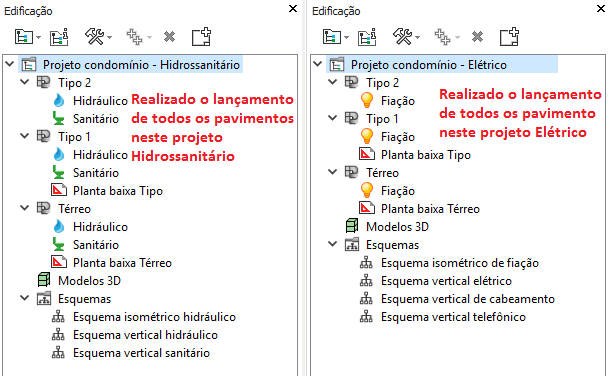
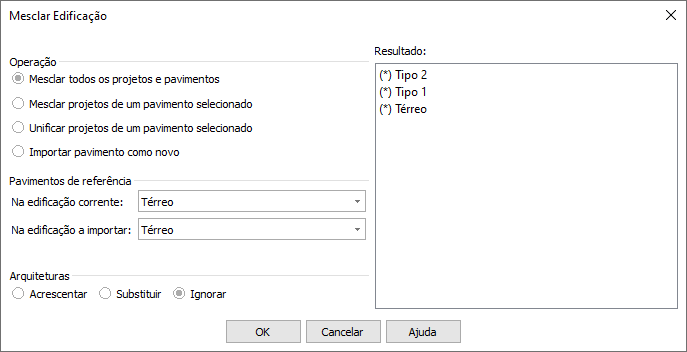
Observação: Se a arquitetura utilizada nos dois projeto foi a mesma, podemos ignorar a importação destas.
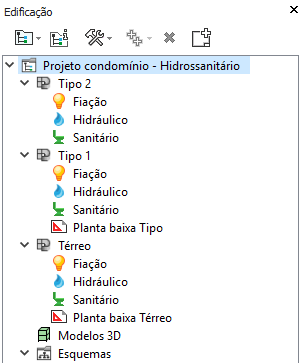
Exemplo 2 - Importar mais de um pavimento (adjacentes)
Neste exemplo temos a situação em que os pavimentos Tipo 1 e 2 foram lançados em um projeto e os pavimentos Térreo e Cobertura foram lançados em outro projeto.
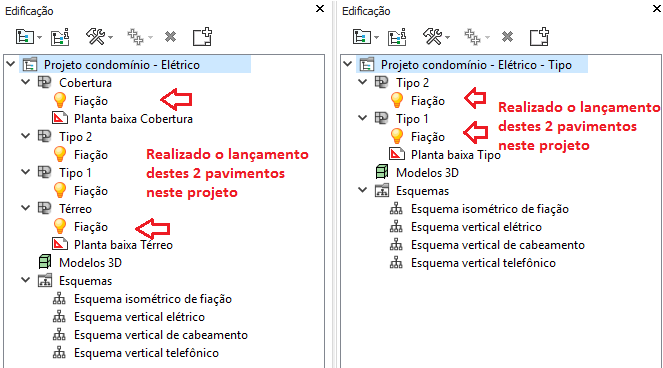
Para importar o lançamento dos pavimentos Tipo pode-se usar as opções como mostrado abaixo:
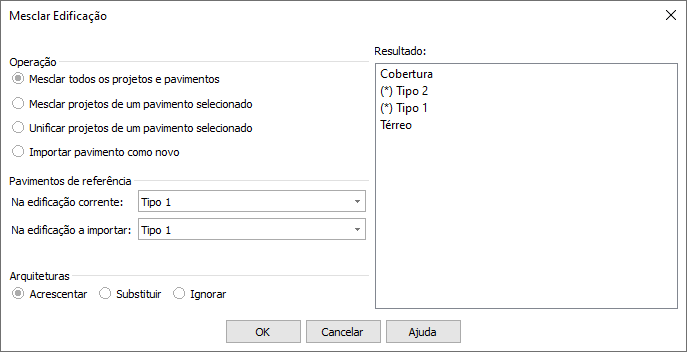

Exemplo 3 - Importar somente um pavimento
Neste exemplo temos a situação em que apenas 1 pavimento foi lançado em um projeto e os demais pavimentos foram lançados em outro projeto.
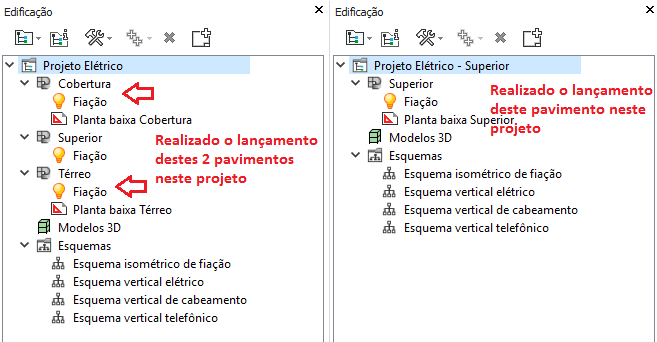
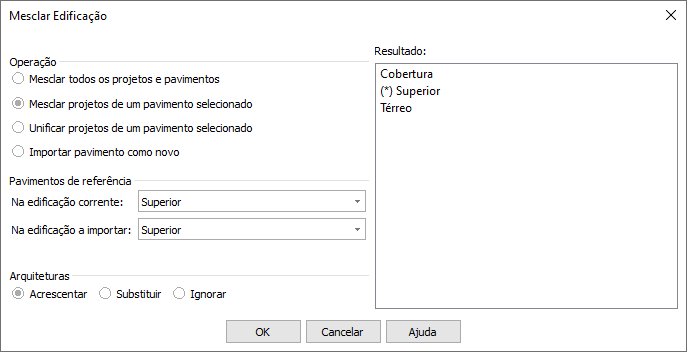

Exemplo 4 - Importar somente uma disciplina
Neste caso, o usuário deseja levar apenas o projeto Hidráulico para o projeto destino, porém, o projeto também contém a disciplina Sanitário. Então, deve-se excluir todos os croquis da disciplina Sanitário antes de mesclar os projetos.
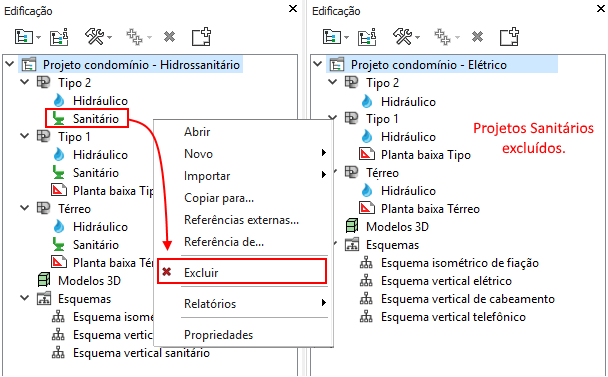
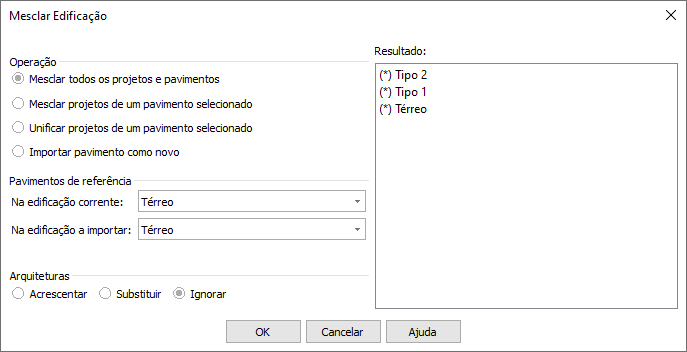
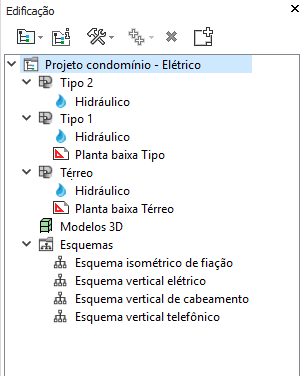
Exemplo 5 - Unificando um projeto
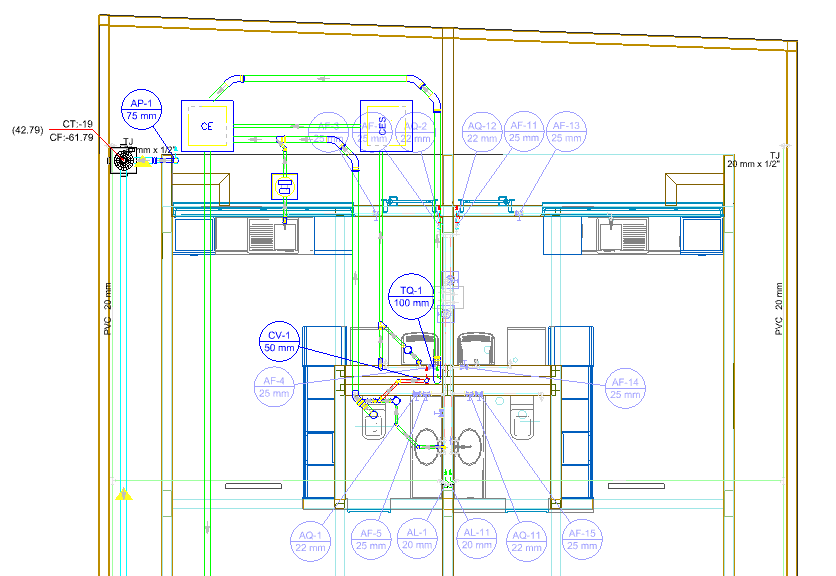
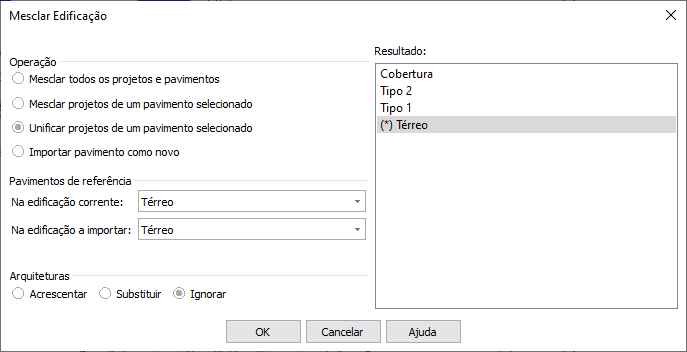

- Caso o programa identificar conexões no projeto corrente na mesma posição (X,Y,Z) do projeto importado, estas serão substituídas pelas conexões do projeto importado.
- Caso uma conexão do projeto importado ficar sobre um conduto do projeto corrente, ou vice-versa, a conexão será adicionada ao conduto segmentando-o em duas partes.
![Brand Vertical-PRINCIPAL-1.png]](https://suporte.altoqi.com.br/hs-fs/hubfs/Brand%20Vertical-PRINCIPAL-1.png?width=70&height=63&name=Brand%20Vertical-PRINCIPAL-1.png)